Как раздать WiFi с ноутбука
- Категория: Технические советы
- – Автор: Игорь (Администратор)
 Появление беспроводных WiFi сетей сделало организацию совместного доступа в интернет гораздо проще и легче. Ведь, далеко не везде можно проложить провода, ну и не всегда это удобно. Как например, в случае нескольких ноутбуков в домашней сети. Обычно, раздачей интернета занимается роутер, но зачем тратится на покупку базовой станции с WiFi, если так же без особых проблем можно раздать WiFi с ноутбука на Windows. И именно этому и будет посвящена данная статья.
Появление беспроводных WiFi сетей сделало организацию совместного доступа в интернет гораздо проще и легче. Ведь, далеко не везде можно проложить провода, ну и не всегда это удобно. Как например, в случае нескольких ноутбуков в домашней сети. Обычно, раздачей интернета занимается роутер, но зачем тратится на покупку базовой станции с WiFi, если так же без особых проблем можно раздать WiFi с ноутбука на Windows. И именно этому и будет посвящена данная статья.
Примечание: Учтите, что данные способы в основном предназначены для домашних сетей. И поэтому у большинства обычных пользователей с ними не возникнет проблем. Если же у вас они возникли, то скорее всего на вашем компьютере специфически настроена сеть и это подпадает под индивидуальный случай, с которым необходимо разбираться.
Как раздать WiFi с ноутбука при помощи Центра управления сетями в Windows
Самый простой и удобный способ как раздать WiFi с ноутбука - это использовать возможности Центра управлениями сетями в Windows 7 и выше. А именно создать необходимое подключение. И вот как это делается.
1. Откройте "Центр управления сетями и общим доступом". Для этого откройте "Панель управления" > "Сеть и Интернет" > "Центр управления..."
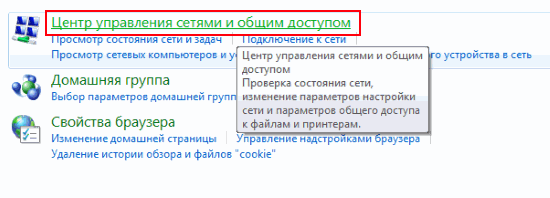
2. В появившемся окне нажмите на ссылку "Настройка нового подключения или сети"
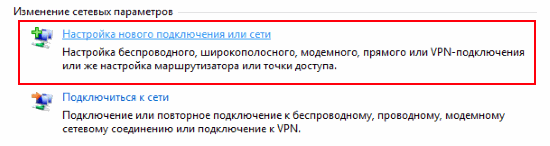
3. Затем выберите пункт "Настройка беспроводной сети компьютер-компьютер"
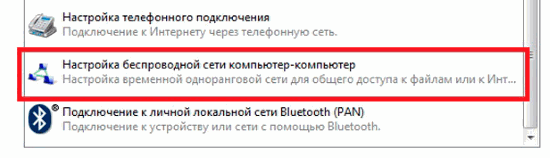
4. В появившемся меню задайте необходимые настройки, а именно укажите "Название сети", "Тип безопасности" в "WPA2-Personal" и "Ключ безопасности" (по сути, пароль).
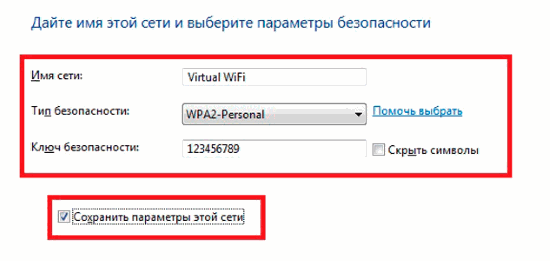
5. По окончанию будет создано подключение по беспроводной сети.
Как видите, ничего сложного в настройке нет и теперь вы можете раздавать WiFi с ноутбука. Однако, всегда полезно знать альтернативные способы. Учтите, что если вы так же хотите предоставлять доступ в интернет, то необходимо воспользоваться инструкцией в последнем разделе "Разрешаем общий доступ в интернет".
Как раздать WiFi с ноутбука при помощи командной строки
Теперь, рассмотрим более сложный способ как раздать WiFi с ноутбука, но зато более гибкий, быстрый, при наличии уже сохраненных ранее команд, и надежный. Нам понадобятся права администратора, командная строка и программа "netsh" (входит в состав Windows по умолчанию). Итак, сама инструкция:
1. Откройте командную строку с правами администратора
2. Введите следующую команду:
Где:
3. Затем нажмите Enter. Ваша сеть должна быть создана, но она еще не запущена. Чтобы ее запустить необходимо ввести соответствующую команду в консоли и так же нажать Enter
4. Если вы увидели сообщение "Размещенная сеть запущена", то этот пункт не нужно выполнять и можно закрыть командную строку. Тем не менее, в некоторых случаях может возникнуть ошибка. Тогда вам нужно будет выполнить следующие действия:
4.1. Выполните по очереди две команды (отключение и включение доступа):
4.2. Зайдите в "Диспетчер устройств", откройте в списке "Сетевые адаптеры", щелкните правой кнопкой на "Виртуальный адаптер размещенной сети" и выберите "Включить".
4.3. А затем заново выполняем пункты 2 и 3.
5. Беспроводная сеть включена.
Данный способ сложнее предыдущего, но его можно автоматизировать, например, создав простейший пакетный файл (.bat) с перечисленными командами. Грубо говоря, просто скопировать все команды построчно в файл с расширением "bat", а потом запускать двойным щелчком. И как с предыдущим способом, для предоставления доступа в интернет необходимо воспользоваться инструкцией из последнего раздела.
Примечание: Стоит отметить, что у данного способа есть один недостаток. Чтобы включать сеть, вам придется набирать команду каждый раз при старте системы. Но, вы можете создать соответствующий файл (только со строкой запуска) и настроить автоматический запуск в Windows.
Разрешаем общий доступ в интернет через WiFi с ноутбука
По умолчанию, сетевой адаптер предоставляющий вам доступ в интернет не разрешает другим пользователям использовать его. Поэтому после того, как вы настроили раздачу WiFi с ноутбука, вам необходимо указать, что все пользователи из вашей беспроводной сети так же должны иметь доступ в интернет. Делается это очень просто:
1. Откройте "Центр управления сетями Windows". Затем в левой части щелкните по ссылке "Изменение параметров адаптера"
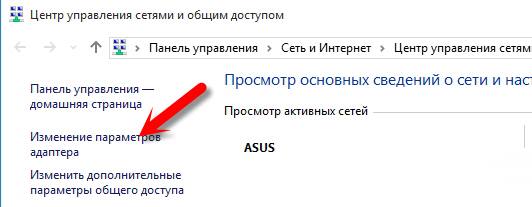
2. Откроется список всех доступных адаптеров. Выберите ту сеть, через которую у вас ноутбук подключен к сети. Обычно, эта сеть называется "Подключение по локальной сети" или если у вас доступ к сети через WiFi, то "Беспроводная сеть". Щелкните на иконке с адаптером правой кнопкой мыши и выберете пункт "Свойства". Понадобятся права администратора.
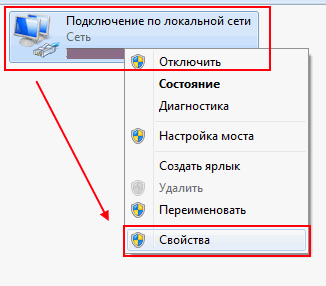
3. В открывшемся окне, перейдите на вкладку "Доступ". Выставьте галочку напротив пункта "Разрешить другим пользователям сети использовать подключение к Интернету данного компьютера". Затем, чуть ниже в пункте "Подключение домашней сети" выберите ту сеть, через которую у вас раздается WiFi с ноутбука. Если вы до этого не создавали WiFi сети, то ваша сеть скорее всего будет называться что-то вроде "Беспроводная сеть 2". И в конце нажмите, "ОК".
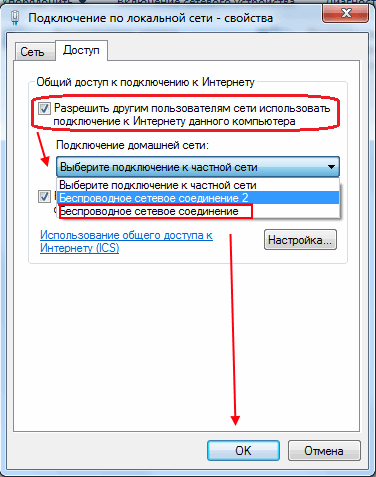
Как видите, настроить общий доступ в интернет не так уж сложно. Обратите внимание, что в Центре управления сетями в левой части есть ссылка "Изменить дополнительные параметры общего доступа", где можно отключить общий доступ с парольной защитой или же отключить доступ к файлам и принтерам.
-
Как почистить реестр Windows 7 Технические советы

-
Как снять защиту от записи с флешки Технические советы

-
Как сделать невидимую папку Технические советы

-
Как отключить обновления Windows 7 Технические советы

-
Как поставить пароль на компьютер Технические советы

-
Установка Windows 7 с флешки Технические советы

-
Как включить WiFi на ноутбуке Технические советы

-
Как узнать температуру видеокарты? Технические советы

-
Как узнать какой DirectX установлен Технические советы

-
Как узнать Mac адрес компьютера Технические советы





